대부분의 경우 이중 인증은 강력하게 권장되는 보안 기능입니다.
즉, 특히 새 iPhone을 설정할 때 2FA에 대해 주의해야 할 몇 가지 사항이 있습니다.
내용물
- 2FA란?
- 2FA 설정 문제 중 하나의 Apple 장치만 소유한 경우
- 좋은 안전 장치
-
새 iPhone을 설정하기 전에 2FA에 대한 추가 팁
- 신뢰할 수 있는 전화가 필요하지 않을 수 있습니다.
- 나의 iPhone 찾기에는 2FA가 필요하지 않습니다
- 온라인 상태일 필요는 없습니다
- 다른 앱을 염두에 두십시오
-
당신은 여전히 그것을 활성화해야합니다
- 관련 게시물:
2FA란?
기본적으로 2FA는 Apple ID와 Apple ID에 저장된 민감한 데이터를 보호하는 또 다른 방법입니다.
기본적으로 2FA가 활성화된 경우 새 기기나 브라우저를 통해 Apple ID에 로그인하려면 추가 확인 코드가 필요합니다. 해당 인증 코드는 신뢰할 수 있는 장치 또는 신뢰할 수 있는 휴대 전화 번호에 나타납니다.
그러나 이러한 옵션 중 하나에 액세스할 수 없으면 계정에 액세스하는 데 문제가 발생할 수 있습니다.
2FA 설정 문제 중 하나의 Apple 장치만 소유한 경우
이것을 "문제"라고 부르는 것은 다소 무리가 있을 수 있지만 확실히 염두에 두어야 할 사항입니다.
기본적으로 새 iOS 기기를 설정할 때 이중 인증을 켜면 특정 Apple ID 계정에서 이중 인증을 비활성화할 수 없습니다.
2FA가 성가신 것을 발견하더라도 이것은 그다지 큰 문제가 아닙니다. 그러나 항상 최소한 두 대의 Apple 기기를 소유하거나 신뢰할 수 있는 번호에 대한 액세스 권한을 잃지 않는다는 사실에 근거한 것입니다.
문제를 피하려면 새 iPhone, iPad, Mac 또는 다른 장치를 설정할 때 2FA 활성화를 건너뛰십시오.
마찬가지로, 새 기기를 설정할 때 생성한 Apple ID는 2FA를 끌 수 없습니다.
Apple 계정이 없지만 Apple 기기를 구입했다면 Apple 웹사이트에서 온라인으로 Apple ID를 생성하십시오.
다시 말하지만, 2FA는 여전히 좋은 생각입니다. 따라서 아직 활성화하지 않았다면 활성화해야 합니다.
이 기능을 끄는 기능을 유지하려면 Apple ID 웹 사이트로 이동하여 보안 섹션에서 편집 버튼을 클릭하여 켭니다.
관련된:
- 일반적인 iOS 12 문제 – 종합적인 문제 해결 가이드
- iPhone XS MAX, iPhone XS 및 iPhone XR의 첫인상
- iPhone의 새로운 듀얼 SIM 기능 이해 및 사용
- 새 iPhone에서 자동 설정을 사용하는 방법
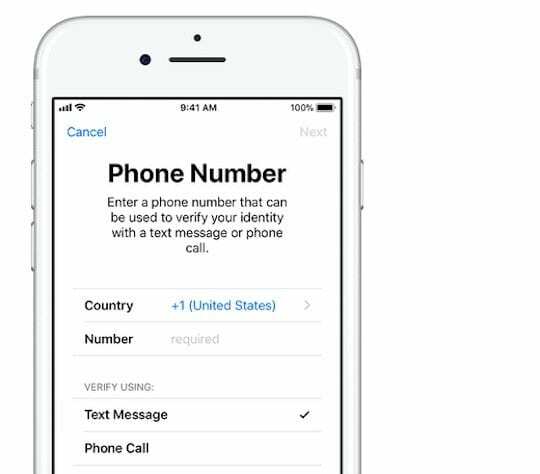
좋은 안전 장치
특히 신뢰할 수 있는 전화번호에 대한 액세스 권한을 잃을 염려가 있는 경우 Google 보이스가 탁월한 안전 장치 옵션이 될 수 있습니다.
Google 서비스이므로 분명히 개인 정보 보호 문제가 있습니다. 그러나 항상 변하지 않는 전화번호에 액세스할 수 있는 좋은 방법입니다.
기본적으로 Google에서 제공하는 무료 전화번호로 모든 스마트폰, 컴퓨터 또는 브라우저에서 문자를 보내고, 전화를 걸고, 음성 메일을 받을 수 있습니다.
설정하는 것도 엄청나게 쉽습니다.
- Google 보이스 웹사이트로 이동합니다.
- Google 계정에 로그인합니다.
- Google의 개인정보 보호정책 및 서비스 약관에 동의합니다.
- 원하는 전화번호를 찾습니다. 지역 번호 또는 도시로 검색할 수 있습니다.
- 마음에 드는 것을 찾으면 선택을 클릭하고 지침을 따르십시오.
이 번호를 기본 Apple 계정 번호로 사용하려는 경우 Apple ID와 연결된 신뢰할 수 있는 전화번호를 업데이트해야 합니다.
새 iPhone을 설정하기 전에 2FA에 대한 추가 팁
명심해야 할 두 가지 매우 중요한 팁이 있습니다.
우선 믿을 수 있는 전화번호를 안전한 곳에 적어 두십시오. 그리고 Apple ID의 신뢰할 수 있는 전화번호를 항상 최신 번호로 업데이트하십시오.
그러나 주목할 가치가 있는 2FA와 관련된 몇 가지 추가 사항도 있습니다.
신뢰할 수 있는 전화가 필요하지 않을 수 있습니다.
무엇보다도 신뢰할 수 있는 전화번호나 신뢰할 수 있는 장치에 액세스할 수 없는 경우 당황하지 마십시오. 여전히 계정 복구를 시작하고 Apple ID로 돌아갈 수 있습니다.
계정과 연결된 신뢰할 수 있는 전화번호만 알면 되기 때문입니다. 계정 복구를 시작하기 위해 실제 장치에 액세스할 필요가 없습니다.
나의 iPhone 찾기에는 2FA가 필요하지 않습니다
기기를 분실했거나 도난당한 경우 기기를 찾아야 하는 경우 2FA 인증을 받을 필요가 없습니다.
iOS 기기에서 나의 iPhone 찾기에 로그인할 때 2FA가 필요하지 않기 때문입니다. (단, iCloud 브라우저 사이트를 사용할 때는 여전히 필요합니다.)
친구나 가족의 iOS 기기를 빌려 나의 iPhone 찾기 앱을 열고 Apple ID와 암호로 로그인하면 됩니다.
온라인 상태일 필요는 없습니다
2FA를 사용하려고 할 때 인터넷 액세스가 문제가 되는 경우 걱정하지 마십시오. 실제로 인증을 위해 인터넷 연결이 필요하지 않습니다.
기본적으로 Apple은 키 생성기를 사용하여 계정과 관련된 2FA 코드를 생성합니다. 직접 시도해 볼 수 있습니다. 장치를 비행기 모드로 켜고 아래 단계를 따르세요.
- iOS 기기에서 설정 앱 열기
- Apple ID를 탭하십시오.
- 비밀번호 및 보안을 찾아서 누릅니다.
- 마지막으로 인증 코드 받기를 탭합니다.
다른 앱을 염두에 두십시오
2FA를 허용하는 것은 Apple ID만이 아닙니다. 추가 보안을 활성화할 수 있는 다양한 인기 타사 앱이 있습니다.
새 전화로 전환하고 현재 전화에 액세스할 수 없는 경우 문제가 될 수 있습니다.
따라서 새 장치를 완전히 설정할 때까지 항상 이전 장치를 유지해야 합니다.
OTP Auth 또는 Authy와 같은 타사 인증 앱을 고려할 수도 있습니다. 이 앱을 사용하면 2FA로 보호되는 계정으로 돌아가기 위해 일회성 암호를 생성할 수 있습니다.
당신은 여전히 그것을 활성화해야합니다
이중 인증은 완벽하게 안전한 시스템이 아닙니다. 그리고 일부 사용자에게는 다소 지루하거나 성가실 수 있습니다.
그럼에도 불구하고 활성화하는 것이 좋습니다. 완벽하지는 않지만 계정과 민감한 데이터를 보호하는 데 많은 도움이 됩니다.

Mike는 캘리포니아 샌디에이고에서 온 프리랜스 저널리스트입니다.
그는 주로 Apple과 소비자 기술을 다루지만 다양한 출판물에 공공 안전, 지방 정부 및 교육에 관한 글을 쓴 경험이 있습니다.
그는 작가, 편집자, 뉴스 디자이너를 포함하여 저널리즘 분야에서 꽤 많은 모자를 썼습니다.